Windows Volume 🚀 is beter dan de 100% en verbetert je audio. Simpel! 🔊
🎧 Veel gebruikers denken dat de 100% volumelimiet in Windows definitief is, maar dit is eigenlijk een mythe. 🚫 Er zijn technieken en tools waarmee je het geluid ver boven deze veronderstelde limiet kunt versterken, waardoor het geluid tot wel 6 keer kan worden versterkt zonder kwaliteitsverlies. 🔊
In dit artikel laat ik je zien hoe je je geluidsinstellingen kunt optimaliseren. computer met Windows, met zowel interne systeemaanpassingen als software van derden, zodat u kunt genieten van krachtig, helder geluid - ideaal voor muziek, films of gamen. 🎮🎶🍿
Neem geen genoegen met standaardvolume: leer hoe u uw luisterervaring kunt verbeteren met deze eenvoudige stappen. ⚡🔝
Wat te doen?
Methode 1: Gebruik VLC Media Player
VLC Media Player está disponible para descargar en la Microsoft Store, así que es muy accesible. Solo una advertencia: No te recomendamos subir el volumen al máximo de 300%, ya que esto puede dañar tus altavoces. Aquí tienes cómo hacerlo:
- Download en installeer eerst de VLC-app uit de Microsoft Store.
- Selecteer Hulpmiddelen in het bovenste menu, dan Voorkeuren. Onderstaand Instellingen weergevenactief Alle.
- Selecteer links Belangrijkste interfaces, Dan Qt. Scroll naar rechts totdat je de categorie ziet Maximaal weergegeven volumeTyp in het vak de volumewaarde die u wilt instellen boven 100%. Sluit het tabblad om de nieuwe instellingen op te slaan.
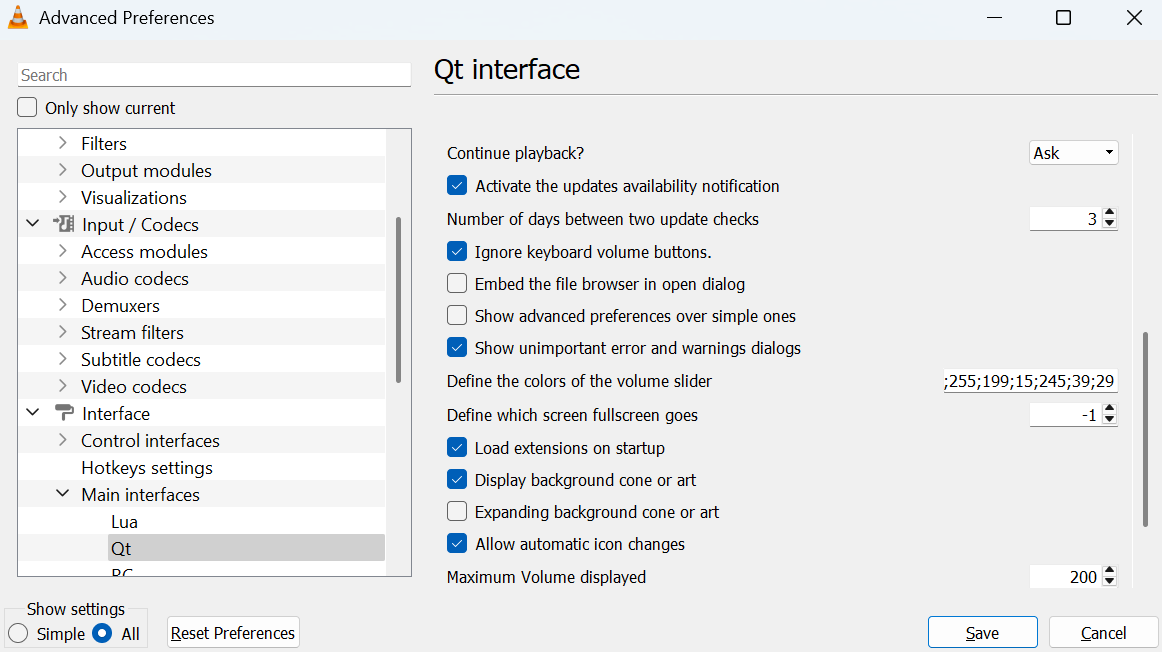
Methode 2: Een Chrome-extensie installeren
Wil je gewoon het volume van een webpagina in Chrome verhogen? Volume Master is dé oplossing! Dit werkt ook op YouTube, zodat je kunt genieten van de kanalen waarop je geabonneerd bent. 📺
- Zoek naar Volume Master in de Chrome Web Store. Klik vervolgens op Toevoegen aan Chrome om het in uw browser in te schakelen.
- Klik nu bovenaan je scherm op de knop 'Extensies' (in de vorm van een puzzel) om de extensie te openen. Kies het middelste tabblad dat je wilt uitvouwen.
- Gebruik de schuifregelaar om het volume te verhogen tot maximaal 600%. 🔊
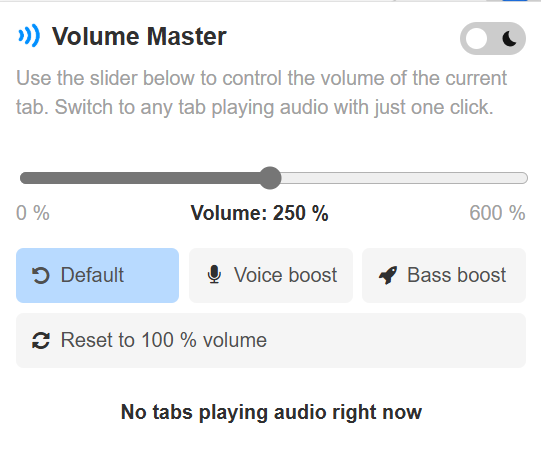
Methode 3: Via een equalizertool
De meeste equalizer-apps zijn betaald, maar Equalizer APO Het is open source en gratis te downloaden. Hoewel het niet officieel wordt ondersteund op Windows 11, werkt de Windows 10-versie nog steeds voor de meeste gebruikers. Hier leest u hoe u er optimaal gebruik van kunt maken.
- Download eerst Equalizer APO.
- Pak het zipbestand uit en start het installatieprogramma. Volg de instructies totdat u het venster met de naam Configuratie.
- Selecteer het afspeelapparaat dat Equalizer APO moet gebruiken. Dit kunnen je luidsprekers of je hoofdtelefoon zijn.
- Start uw pc opnieuw op zodra de installatie is voltooid.
- Ga terug naar Windows, open Verkenner en navigeer naar C:Program FilesEqualizer APO en open de configuratiemap. Open config.txt con la aplicación de Kladblok y cambia el valor mostrado en dB. Puedes cambiar esto hasta un máximo de 20dB, pero encontrarás que 10 o 15dB son un buen aumento de volumen.

Advies: Voor de beste resultaten met elk van deze methoden is het raadzaam om het volume eerst geleidelijk te verhogen tot het maximale volume dat u kunt bereiken voordat het geluid vervormt. Vergeet niet om naar uw media te luisteren op een veilig niveau dat uw gehoor of de luidsprekers van uw apparaat niet beschadigt. 🎧
SamenvattendHet is volledig mogelijk om de 100%-volumelimiet in Windows te overwinnen dankzij diverse toegankelijke technieken en tools 🎧. Of u nu de mediaspeler gebruikt VLC, de extensie Volume Master voor Chrome 🎵 of de equalizer Equalizer APOkunt u het geluid van uw pc veilig en aanzienlijk versterken, waardoor uw luisterervaring bij het luisteren naar muziek, films of games wordt verbeterd 🎬🎮.
Vergeet niet om het volume geleidelijk te verhogen en zorg goed voor zowel je gehoor 👂 als de conditie van je speakers 🔊 om te genieten van krachtig, helder geluid zonder compromissen. Neem geen genoegen met een standaardvolume en til je audio naar een hoger niveau! 🚀




















